Aby otworzyć napisy w Windows Media Player, należy pamiętać o kilku kluczowych zasadach. Przede wszystkim, plik z napisami musi znajdować się w tym samym folderze co film i mieć tę samą nazwę, z wyjątkiem rozszerzenia. Najpopularniejsze formaty to SRT oraz TXT.
Jeśli napisy się nie wyświetlają, można je łatwo włączyć za pomocą menu kontekstowego. W przypadku problemów z odtwarzaniem warto rozważyć zainstalowanie dodatkowych kodeków, które poprawią funkcjonalność odtwarzacza. W artykule omówimy również alternatywne metody zarządzania napisami, takie jak programy do automatycznego pobierania i synchronizacji.Najistotniejsze informacje:- Plik z napisami musi być w tym samym folderze co film i mieć tę samą nazwę.
- Obsługiwane formaty napisów to SRT i TXT.
- Aby włączyć napisy, kliknij prawym przyciskiem myszy w odtwarzaczu i wybierz „Teksty i napisy > Włączone, jeśli dostępne”.
- W przypadku problemów z wyświetlaniem napisów, zainstaluj kodeki, takie jak FFDShow lub DirectVobSub.
- Można używać programów, takich jak NapiProjekt, do automatycznego pobierania i synchronizacji napisów.
Jak włączyć napisy w Windows Media Player dla lepszego odbioru filmów
Aby włączyć napisy w Windows Media Player, należy przede wszystkim upewnić się, że plik z napisami znajduje się w tym samym folderze co plik wideo i ma tę samą nazwę, z wyjątkiem rozszerzenia. Napisy mogą mieć formaty SRT lub TXT, co jest istotne dla poprawnego ich działania. Warto również pamiętać, że Windows Media Player automatycznie rozpozna napisy, jeśli spełnione są te warunki.Po upewnieniu się, że pliki są poprawnie przygotowane, można przejść do ustawień napisów. Aby włączyć napisy podczas odtwarzania filmu, wystarczy kliknąć prawym przyciskiem myszy w dowolnym miejscu na ekranie odtwarzacza, a następnie wybrać opcję „Teksty i napisy > Włączone, jeśli dostępne”. Dzięki temu napisy powinny się pojawić na ekranie, co znacząco poprawi komfort oglądania filmów.
Krok po kroku: Jak otworzyć napisy w Windows Media Player
Aby otworzyć napisy w Windows Media Player, wykonaj następujące kroki. Po pierwsze, upewnij się, że plik z napisami jest w odpowiednim formacie i znajduje się w tym samym folderze co film. Następnie uruchom Windows Media Player i otwórz film, który chcesz obejrzeć. Kiedy film zacznie się odtwarzać, kliknij prawym przyciskiem myszy na ekranie. W menu kontekstowym wybierz „Teksty i napisy”, a następnie „Włączone, jeśli dostępne”. Jeśli wszystko jest skonfigurowane poprawnie, napisy pojawią się na ekranie.Jak zainstalować napisy w formacie SRT lub TXT
Aby poprawnie zainstalować i używać napisów w formacie SRT lub TXT w Windows Media Player, należy wykonać kilka prostych kroków. Po pierwsze, upewnij się, że plik z napisami jest w odpowiednim formacie i znajduje się w tym samym folderze co film. Nazwa pliku z napisami musi być identyczna z nazwą pliku wideo, z wyjątkiem rozszerzenia. Na przykład, jeśli film nosi nazwę „film.mp4”, plik z napisami powinien być nazwany „film.srt” lub „film.txt”.
Następnie uruchom Windows Media Player i odtwórz film. Po rozpoczęciu odtwarzania, napisy powinny automatycznie się załadować, jeśli spełnione są wszystkie powyższe warunki. Jeśli napisy się nie wyświetlają, spróbuj ponownie kliknąć prawym przyciskiem myszy na ekranie i wybrać opcję „Teksty i napisy > Włączone, jeśli dostępne”. Dzięki tym krokom, będziesz mógł cieszyć się filmami z napisami, co znacząco poprawi komfort oglądania.
Co zrobić, gdy napisy się nie wyświetlają w filmie?
Jeśli napisy nie wyświetlają się w Windows Media Player, istnieje kilka powodów, które mogą to powodować. Po pierwsze, upewnij się, że plik z napisami ma taką samą nazwę jak plik wideo i znajduje się w tym samym folderze. Jeśli to nie rozwiązuje problemu, sprawdź, czy napisy są w odpowiednim formacie, czyli SRT lub TXT. Kolejnym krokiem jest kliknięcie prawym przyciskiem myszy na ekranie odtwarzacza i wybranie opcji „Teksty i napisy > Włączone, jeśli dostępne”.
Jeżeli napisy nadal się nie pojawiają, warto zainstalować dodatkowe kodeki, takie jak FFDShow lub DirectVobSub, które mogą poprawić odtwarzanie napisów. Po zainstalowaniu kodeków, upewnij się, że są one odpowiednio skonfigurowane. Czasami problem może również wynikać z nieaktualnej wersji Windows Media Player, więc warto sprawdzić dostępność aktualizacji.
Jak poprawić widoczność napisów w Windows Media Player
Aby poprawić widoczność napisów w Windows Media Player, można dostosować kilka ustawień. Przede wszystkim, zmień kolor i rozmiar napisów, aby były bardziej czytelne na tle filmu. W Windows Media Player, kliknij prawym przyciskiem myszy na ekranie, wybierz „Teksty i napisy”, a następnie dostosuj dostępne opcje. Upewnij się, że napisy są wystarczająco duże, a ich kolor kontrastuje z tłem filmu.
Dodatkowo, jeśli napisy są zbyt bliskie krawędzi ekranu, rozważ ich przesunięcie w ustawieniach. Możesz również użyć programów zewnętrznych, które oferują więcej opcji dostosowywania napisów. Dzięki tym prostym krokom, możesz znacznie poprawić komfort oglądania filmów z napisami.
| Problem | Rozwiązanie |
| Napisy się nie wyświetlają | Sprawdź, czy plik z napisami ma tę samą nazwę co film i jest w odpowiednim formacie. |
| Nieczytelne napisy | Dostosuj kolor i rozmiar napisów w ustawieniach odtwarzacza. |
Alternatywne metody zarządzania napisami w filmach
W przypadku, gdy Windows Media Player nie spełnia wszystkich oczekiwań związanych z zarządzaniem napisami, istnieje wiele alternatywnych narzędzi i metod, które mogą poprawić doświadczenie oglądania filmów. Wiele programów oferuje zaawansowane funkcje, takie jak automatyczne pobieranie napisów, ich synchronizacja oraz możliwość dostosowywania wyglądu. Użytkownicy mogą skorzystać z aplikacji, które obsługują różne formaty napisów i oferują większą elastyczność w ich zarządzaniu.
Jednym z popularnych narzędzi jest NapiProjekt, które automatycznie wyszukuje i pobiera napisy do filmów. Program ten jest prosty w obsłudze i pozwala na łatwe dopasowanie napisów do odpowiednich plików wideo. Innym przykładem jest VLC Media Player, który obsługuje wiele formatów napisów i oferuje rozbudowane opcje ich konfiguracji, co czyni go idealnym rozwiązaniem dla tych, którzy chcą mieć pełną kontrolę nad napisami.
Jak używać kodeków do lepszego odtwarzania napisów?
Aby poprawić jakość odtwarzania napisów w Windows Media Player, warto zainstalować odpowiednie kodeki. Kodeki, takie jak FFDShow czy DirectVobSub, są niezbędne do prawidłowego wyświetlania napisów w różnych formatach. Instalacja kodeków jest prosta: wystarczy pobrać odpowiedni pakiet z zaufanej strony internetowej, a następnie postępować zgodnie z instrukcjami instalacyjnymi. Po zainstalowaniu, należy skonfigurować ustawienia kodeków, aby upewnić się, że napisy będą wyświetlane poprawnie podczas odtwarzania filmów.
Programy do automatycznego pobierania i synchronizacji napisów
Istnieje wiele programów, które automatycznie pobierają i synchronizują napisy do filmów, co znacząco ułatwia proces oglądania. Jednym z najpopularniejszych narzędzi jest NapiProjekt, który wyszukuje napisy w polskim internecie i dopasowuje je do filmów. Program ten jest intuicyjny w obsłudze i pozwala na szybkie pobranie odpowiednich napisów bez potrzeby ich ręcznego wyszukiwania.
Kolejnym godnym uwagi programem jest SubDownloader, który obsługuje wiele formatów napisów i umożliwia ich synchronizację z plikami wideo. Użytkownicy mogą łatwo dostosować napisy do swoich potrzeb, co czyni ten program bardzo funkcjonalnym. Na rynku dostępne są również inne narzędzia, takie jak OpenSubtitles, które oferują rozbudowane bazy danych z napisami oraz możliwość ich pobierania z różnych źródeł.
- NapiProjekt - automatyczne pobieranie napisów w języku polskim.
- SubDownloader - synchronizacja i edycja napisów w różnych formatach.
- OpenSubtitles - dostęp do obszernej bazy danych z napisami w różnych językach.
Czytaj więcej: Jak szybko ve kolay bir şekilde windows media player ile mp3 cd yazma
Jak wykorzystać napisy do nauki języków obcych podczas oglądania filmów
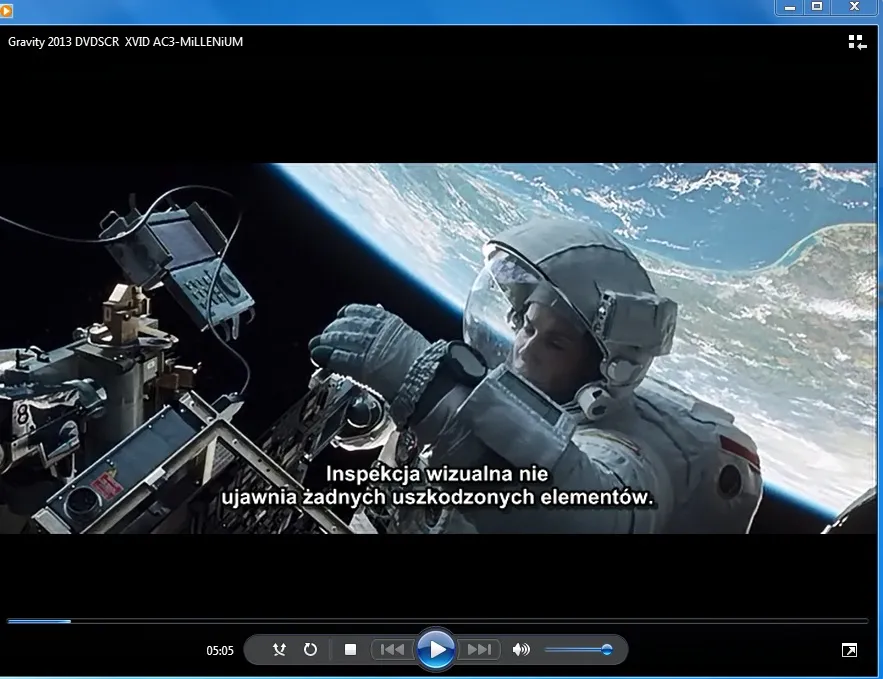
Oglądanie filmów z napisami to nie tylko sposób na lepsze zrozumienie treści, ale także doskonała technika do nauki języków obcych. Użytkownicy mogą korzystać z napisów w języku docelowym, co pozwala na jednoczesne słuchanie i czytanie, co znacząco zwiększa przyswajanie nowych słów i zwrotów. Warto wybierać filmy, które są w języku, którego się uczysz, i aktywować napisy w tym samym języku. Dzięki temu można łatwiej zrozumieć kontekst użycia słów oraz zwrotów.
Dodatkowo, korzystając z programów do automatycznego pobierania napisów, takich jak NapiProjekt, można znaleźć napisy w różnych językach, co umożliwia porównanie i naukę poprzez analizę różnic w tłumaczeniu. Warto także robić notatki z nowych słów i zwrotów, które pojawiają się w napisach, aby później je powtórzyć i utrwalić. Taki sposób nauki jest nie tylko efektywny, ale także przyjemny, ponieważ łączy pasję do filmów z nauką języków.





